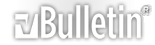Nokia-Handy als Passwort-Speicher
Mein Gott, diese ganzen Passwörter und Geheimzahlen, die sich ein moderner Mensch merken muss. Nokia hilft aus: Als Gedächtnisstütze gibt's die Funktion Brieftasche.
Eigentlich ist die mit einem Code geschützte Funktion "Brieftasche" bei den Nokia-Handys 6310, 6310i und 6510 für das Speichern der Kreditkarten-Nummer gedacht. Wenn Sie per WAP online einkaufen möchten, müssen Sie dann nicht mehr bei jedem Kauf die ellenlange Nummer eingeben. Sie können sie im Menüpunkt "Brieftasche" anwählen und in das dafür vorgesehene Feld im WAP-Formular einfügen.
Aber wer kauft schon per WAP ein? Zumal nicht alle WAP-Seiten diese Funktion unterstützen. Deshalb unser Tipp: Nutzen Sie die Nokia-Brieftasche für die unzähligen Geheimzahlen und Passwörter, die sich im Laufe Ihres Bank- und Online-Lebens ansammeln.
So funktioniert's:
Unter dem Menüpunkt "Extras" finden Sie den Unterpunkt "Brieftasche". Dort geben Sie den einzigen Code ein, den Sie sich dann noch merken müssen. Das kann zum Beispiel Ihre PIN-Nummer sein. Unter "Persönliche Notizen" können Sie alle geheimen Daten ablegen.
Sollten Sie den Brieftaschen-Code einmal vergessen: Im Stand-by-Modus des Handys die Zahlen-Kombination *#3925538# eingeben, dann den Sicherheits-Code. Damit haben Sie wieder Zugriff auf die Brieftasche, allerdings sind dann alle Einträge gelöscht.
http://www.xonio.com/slideshow/i/2698481_d9a0e125b9.jpg
Gehen Sie zum Menü-Unterpunkt "Extras".
http://www.xonio.com/slideshow/i/2698486_61e5e5c41f.jpg
Wählen Sie hier den Unterpunkt "Brieftasche" aus.
http://www.xonio.com/slideshow/i/2698543_bf32e4df6e.jpg
Geben Sie einen Brieftaschen-Code ein. Diese Kombination müssen Sie sich merken. Am besten wählen Sie eine Ihnen geläufige Nummer, die Sie sich leicht merken können.
http://www.xonio.com/slideshow/i/2698588_3bddf23271.jpg
Wählen Sie dann "Persönliche Notizen".
http://www.xonio.com/slideshow/i/2698548_ee4b01fdc2.jpg
Hier können Sie Ihre Geheimzahlen, Passwörter und ähnliches speichern.
http://www.xonio.com/slideshow/i/2698553_00b49f81f9.jpg
Sie haben Ihren Brieftaschen-Code vergessen? Dann geben Sie im Stand-by-Modus den Code *#3925538# ein.
http://www.xonio.com/slideshow/i/2698558_fed51085a2.jpg
Bestätigen Sie mit o.k.
http://www.xonio.com/slideshow/i/2698563_5d83fd8bb2.jpg
Geben Sie nun Ihren Sicherheits-Code ein. Sie haben jetzt wieder Zugriff auf Ihre "Brieftasche", allerdings sind alle Einträge gelöscht.
So bringen Sie Ihrem Handy Töne bei
Tipp 1: Bilder für Siemens-Handys
Für Siemens-User gibt es zwei PC-Programme, den Bitmap Editor und Quick Beam. Der Bitmap Editor überträgt die Bilder über ein serielles Datenkabel oder über Infrarot, Quick Beam nur über Infrarot. Mit dem von Siemens entwickelten Bitmap Editor können Sie Bilder und Logos entwerfen oder bereits vorhandene zum Handy übertragen. Das Programm unterstützt das S 25, die Serie 35 und das SL 45. Der Editor steht im Internet zum Download (http://www.ic.siemens.com/external/a...d/bmp_edit.zip bereit.
Tipp 2: Ruftoneditor für Siemens-Handys
Der Rufton-Editor für PC ist Bestandteil der SoftDataLink Pro Software, die mit dem Handy ausgeliefert wird. Die Melodien können über Infrarot und Kabel zum Handy übertragen werden. Als Beispiel hier der Melodiecode für die Titelmelodie von Familie Feuerstein: d=4,o=5,b=200:g#,c#,8p,c#6,8a#,g#,c#,8p,g#,8f#,8f,8f#,8g,8g#,c#,d#,2f
Tipp 3: MIDI-Dateien ins S 25 laden
MIDI ist ein Standardformat zum digitalen Speichern von Musikstücken. Im Internet gibt es Tausende von MIDI-Dateien zum Download. Eine spezielle Software überträgt MIDIs aufs Siemens S 25. Wer ein MIDI-File als Klingelton auf sein S 25 übertragen will, kann das über die Infrarot-Schnittstelle machen. Hierzu benötig man eine Software, die auf das OBEX-Protokoll aufsetzt, beispielsweise Quick Beam (siehe Tipp 1). Das Handy speichert die Melodie dann unter der Melodie-Nummer 43. Die alte Melodie wird überschrieben. Wichtig: Die Datei muss im Standard-MIDI-Format 0 angelegt worden sein. Das S 25 unterstützt folgende Einstellungen: Note On, Note Off. Mehrstimmigkeit wird ignoriert.
Tipp 4: Bild-Editor für Nokia-Handys
Den Bild-Editor für Nokia-Handys gibt's in einer abgespeckten, 14 Tage nutzbaren Test-Version zum Download (http://www.kessler-design.de/ . In der Kaufversion sind dann auch die Menüpunkte fürs Importieren vorhandener Bilder freigeschaltet. Vom PC auf das Handy kommen die Bilder entweder per Datenkabel oder per Infrarotverbindung.
Tipp 5: Ruftöne für Alcatel-Handys
Auf der Homepage von Alcatel finden Sie aktuelle Hits als Klingeltöne zum Abtippen. Man hat die Auswahl zwischen "Latest Hits", "Films, TV-Shows & Cartoons", "Rock und Pop" und kann außerdem im Archiv blättern. Der Code zum Abschreiben sieht dann zum Beispiel so aus: 4 5 5 4 58 58 0 4 5 6 5 48 4 3 4 4 3 48 48 0 3 4 5 4 488 38 088 2 3 3 2 38 38 0 2 3 4 38 28 (Strangers in the night). Auch Besitzer anderer Handys können die Melodien für ihr Handy umsetzen, denn Alcatel zeigt zusätzlich die Noten an.
Tipp 6: Ruftöne für Ericsson-Handys
Eine Fundgrube für Ericsson-Melodien finden Sie hier.
Tipp 7: Ihr Name im Display
Geben Sie zum Beispiel Ihrem 7110 eine persönliche Note, indem Sie Ihren Namen im Display errscheinen lassen. Das Nokia 7110 kennt verschiedene Profile. Voreingestellt ist das Profil 'Allgemein'. Wird ein anderes gewählt, ist dessen Name im Display zu lesen. Den Namen der Profile können Sie aber ändern. Dazu wählen Sie im Menü 'Profile' eines aus (z.B. Pager). Über 'Optionen' - 'Umbenennen' wird dem Profil ein neuer Name (z.B. Bernhard) zugewiesen. Stellen Sie auch alle anderen Werte nach Ihren Wünschen ein, und aktivieren Sie es. Im Display steht nun 'Bernhard'.
Nutzen Sie die Geheimsprache Ihres Telefons
Tipp 8: So steuern Sie die Übertragung Ihrer Rufnummer
Viele Handys übermitteln beim Anruf Ihre Telefonnummer. Mit dem passenden GSM-Code kann man die Übermittlung der Nummer abschalten.
Wenn Ihre Rufnummer nicht auf dem Display des angerufenen Handys zu sehen sein soll, geben Sie vor der Rufnummer die Tastenkombination #31# ein. Statt 040 1234567 wählt man also #31#040 1234567. Sie können Telefonnummern auch schon in dieser Form im Telefonbuch speichern.
Weitere Steuercodes:
Rufnummer beim aktuellen Anruf übertragen: *31#Rufnummer
Rufnummer beim aktuellen Anruf nicht übertragen: #31#Rufnummer
Status prüfen: *#31#
Status für ankommende Anrufe prüfen: *#30#
Tipp 9: IMEI anzeigen
Jedes Handy hat eine Art unverwechselbaren Fingerabdruck, die IMEI-Nummer. Diese Nummer zeigt das Handy an, wenn Sie die Tasten *#06# drücken. Sie ist auch auf dem Typenschild unter dem Akku zu finden.
Tipp 10: Rufumleitung steuern
Rufumleitungen lassen sich sowohl über das Menü des Handys als auch per GSM-Code steuern. Die Codes für die verschiedenen Arten von Rufumleitungen haben wir in einer Übersicht.
Tipp 11: Anrufsperren handhaben
Wer sein Handy gelegentlich aus der Hand gibt, sollte bei seinem Netzbetreiber die Anrufsperre freischalten lassen. Die lässt sich dann über die GSM-Codes flexibel steuern, die Xonio in einer Übersicht.
Tipp 12: Anklopfen und Konferenzen
Der Anklopfton während eines Gespräches kann lästig sein. Wer folgende Codes kennt, kann abwechselnd mit beiden Anrufern sprechen (Makeln) oder eine Dreierkonferenz beginnen:
Anklopfen aktivieren: *43#
Anklopfen deaktivieren: #43#
Status prüfen: *#43#
Hören Sie während eines Gesprächs den Anklopfton, so können Sie den Anrufer durch Drücken der Taste 0 abweisen. Mit Taste 1 wird das aktuelle Gespräch beendet und der anklopfende Anruf angenommen. Taste 2 stellt das erste Gespräch zurück (Anruf wird gehalten) und der anklopfende Anruf wird angenommen. Mit Taste 3 leitet man eine Dreierkonferenz ein. Achtung: Die genannten Funktionen müssen bei Ihren Handy eventuell über andere Tasten gesteuert werden. Sehen Sie dazu im Handbuch nach.
Tipp 13: PIN ändern oder Handy entsperren
Besitzer mancher Handys können ihre PIN direkt ändern, ohne das Menü zu nutzen. Bei Nokia-Handys funktioniert dies zum Beispiel mit dieser Eingabe:
* * 04 * Alte PIN * Neue PIN * Neue PIN #
Wenn Sie die PIN dreimal hintereinander falsch eingeben, brauchen Sie die PUK, um die SIM-Karte zu entsperren. Sie haben die PUK oder SuperPIN mit der Mobilfunk-Karte bekommen. Die Tastenkombination:
* * 05 * PUK * Neue PIN * Neue PIN #